有时候因为操作需求要在win10电脑上登录microsoft账户,具体要如何操作呢,首先我们win10电脑的设置选项,然后点击账号中的其他用户,接着完成Microsoft账户的添加,最后将Microsoft账户设置为电脑的管理员就可以啦,以下是win10登录microsoft账户方法介绍。
win10登录microsoft账户方法介绍
1、点击“开始”按钮,选择“设置”按钮,进入windows设置界面,找到“账户”选项,点击打开
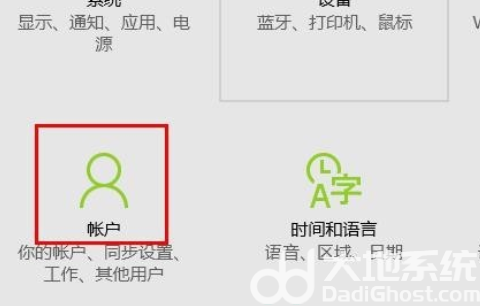
2、打开界面后,点击左侧的“其他用户”选项,点击将其他人添加到这台电脑

3、在这里输入注册的微软邮箱账户,点击“下一步,点击“完成”
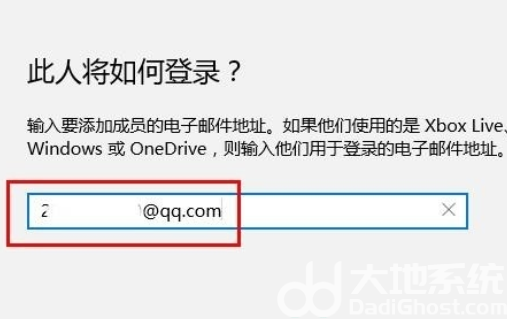
4、添加Microsoft账户以后,这里我们可以点击选择更改账户类型
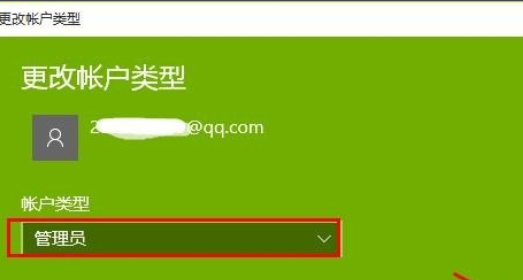
5、将添加的Microsoft账户设置为我们计算机的管理员
相关阅读
热门教程
最新教程